不少电脑用户都是通过控制面板来进行电脑的设置的,不过一些刚刚升级了win10系统的电脑用户会发现,Win10系统的控制面板打不开,这可让用户急坏了!不过,小编发现:Win10系统中增加了设置的应用,所以不用打开Win10控制面板,就可以更改Win10的基本设置。不过还是有不少微软系统的老用户更习惯于使用控制面板。那么,Win10系统的控制面板打不开怎么办呢?
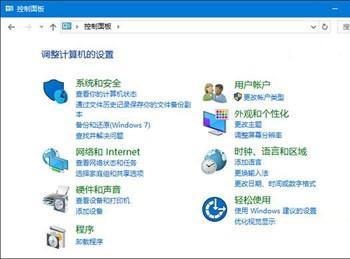
Win10控制面板
具体方法如下:
1、按Win+R打开运行,输入下面的路径回车
%SystemRoot%System32
2、在System32文件夹中搜索*.cpl,搜索结果中会显示出控制面板中的一些小工具。部分.cpl为第三方软件添加,这些软件会在控制面板中添加自己的入口。
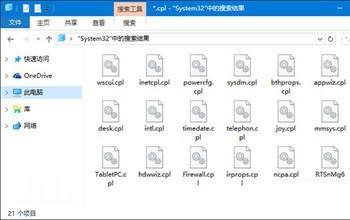
System32文件夹
3、修复损坏的.cpl文件。
分别双击每个.cpl文件,如果无法打开控制面板说明这些文件出现了损坏。如果是第三方.cpl出现了损坏,只需要将其删除。如果是系统自带.cpl出现了损坏,请使用下面的方法修复:
以管理员身份运行CMD,输入sfc /scannow,等待扫描完成。之后重启系统即可。
4、修复cpl文件关联。
新建txt文本文档,将以下文字复制到txt文档中,并将文件重命名为cpl.reg(去掉原txt后缀)保存。双击cpl.reg导入注册表。
Windows Registry Editor Version 5.00
[HKEY_CLASSES_ROOT.cpl]
@=“cplfile”
“Generic”=“system”
[HKEY_CLASSES_ROOT.cplPersistentHandler]
@=“{098f2470-bae0-11cd-b579-08002b30bfeb}”
[HKEY_CLASSES_ROOTcplfile]
@=“Control Panel extension”
[HKEY_CLASSES_ROOTcplfileshell]
[HKEY_CLASSES_ROOTcplfileshellcplopen]
@=“Open with Control Panel”
[HKEY_CLASSES_ROOTcplfileshellcplopencommand]
@=“rundll32.exe shell32.dll,Control_RunDLL %1,%*”
[HKEY_CLASSES_ROOTcplfileshellrunas]
[HKEY_CLASSES_ROOTcplfileshellrunascommand]
@=“rundll32.exe shell32.dll,Control_RunDLLAsUser %1,%*”
以上就是Win10控制面板打不开的解决方法了,通过修改注册表项,可以恢复Win10的控制面板,从而解决Win10控制面板打不开的问题。
